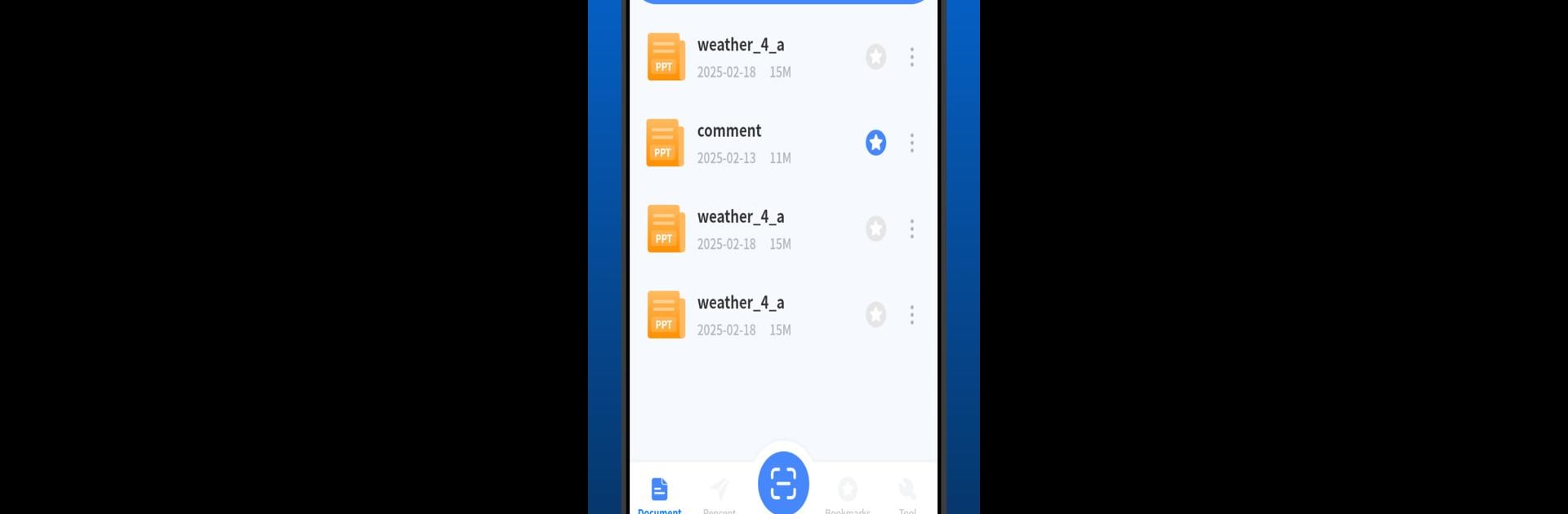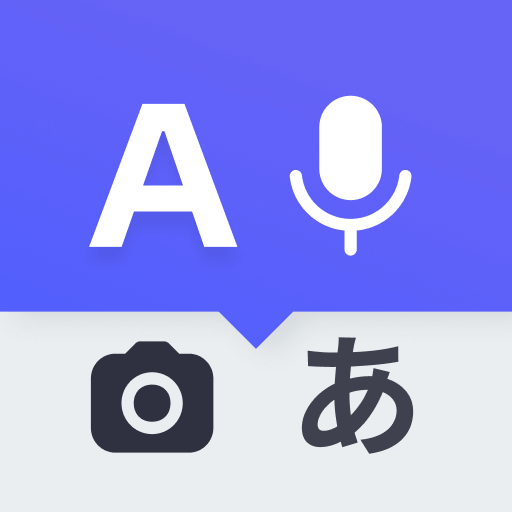Lascia che BlueStacks trasformi il tuo PC, Mac o laptop nella casa perfetta per Strumenti per file PDF, una divertente app di Produttività di Code Weaver.
Informazioni sull’app
Se i PDF fanno ormai parte della tua quotidianità – tra lavoro, università o semplici letture – Strumenti per file PDF rende tutto un po’ più semplice. Ti dà la libertà di gestire, leggere e organizzare i tuoi documenti PDF in modo intuitivo, senza doverti perdere tra mille funzioni nascoste. Con questa app di Code Weaver, le cose funzionali diventano facili e anche un po’ meno noiose.
Funzioni dell’app
-
Gestione rapida dei PDF
Non c’è tempo da perdere: trovi subito dove sono salvati i tuoi file e puoi spostarli nel cestino quando non ti servono più, senza complicazioni. -
Protezione con password
Hai un file sensibile? Imposta una password direttamente sull’app: così la privacy rimane in buone mani. -
Lettura versatile
Modalità notturna attivabile con un tocco quando leggi fino a tardi. E non solo PDF: supporta anche documenti Word e PPT per quando hai bisogno di variare. -
Ricerca intelligente
Cerchi quel PDF importante tra decine di file? Nessun problema, una ricerca veloce ti porta subito dove ti serve. -
Divisione delle pagine
Un solo file PDF troppo grande? Seleziona le pagine che ti interessano e separale in nuovi documenti in pochi secondi.
Usare Strumenti per file PDF su BlueStacks può davvero semplificare la gestione dei tuoi PDF, soprattutto quando hai bisogno di lavorare col PC o laptop.
BlueStacks ti dà la libertà tanto necessaria di provare le tue app preferite su uno schermo più grande. Scaricalo ora.